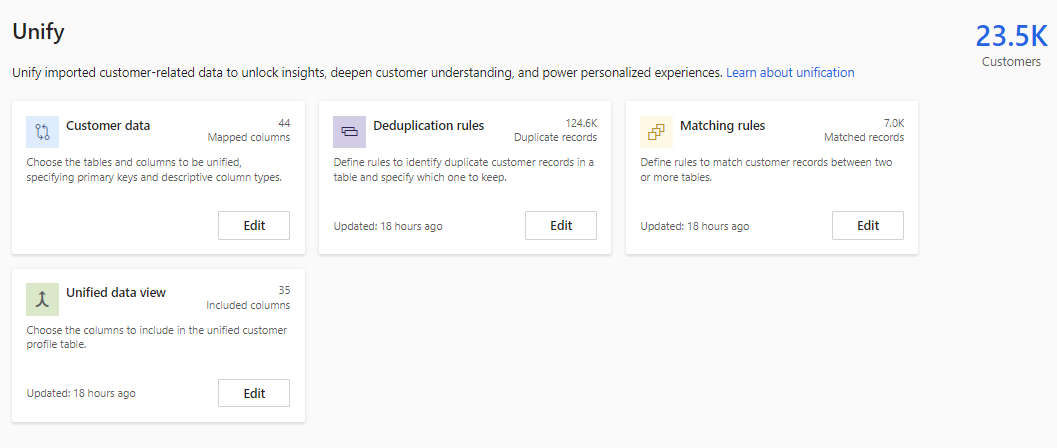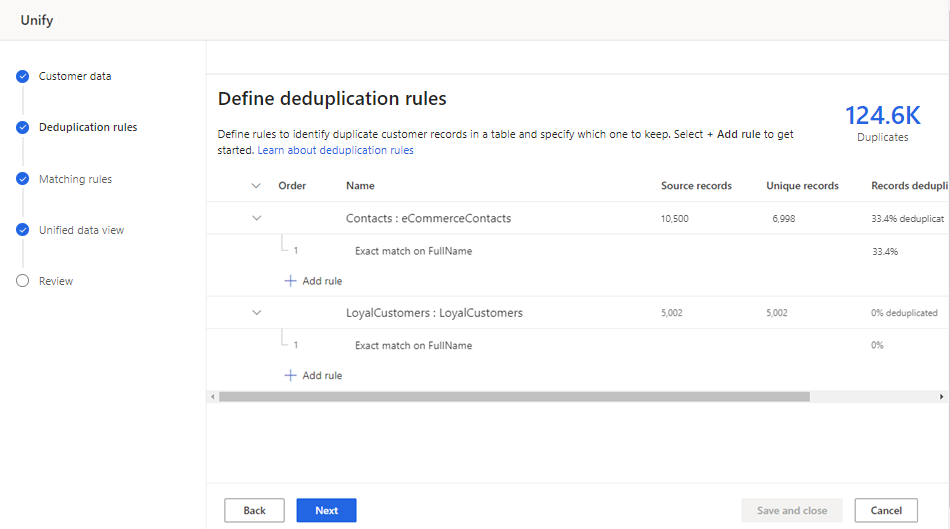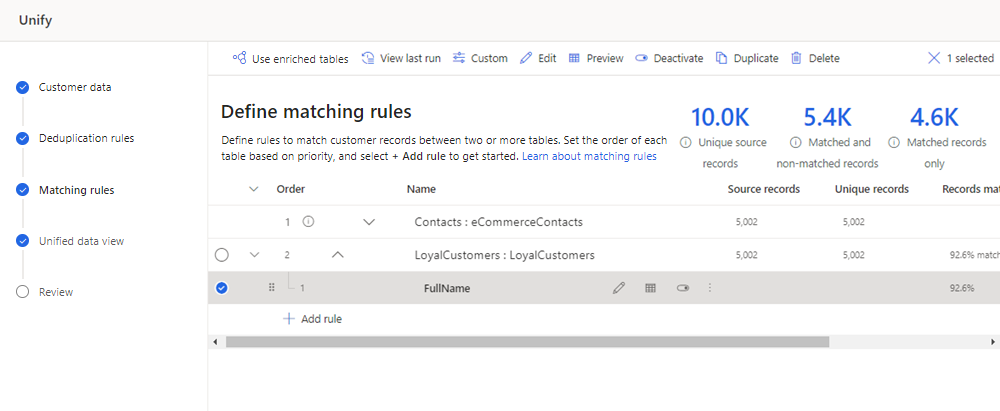통합 설정 업데이트
통합 프로필이 생성된 후 통합 설정을 검토하거나 변경하려면 다음 단계를 수행하십시오.
데이터>통합으로 이동합니다.
통합 페이지에는 각 통합 단계에 대한 통합 고객 프로필 및 타일 수가 표시됩니다.
업데이트할 항목 선택:
- 고객 데이터: 열이나 테이블을 추가하거나 열 유형을 변경합니다. 열을 제거하려면 통합 필드 제거를 참조하세요. 테이블을 제거하려면 통합 테이블 제거를 참조하십시오.
- 중복 규칙: 중복 제거 규칙을 관리하거나 기본 설정을 병합합니다.
- 일치 규칙: 둘 이상의 테이블에서 일치 규칙을 업데이트합니다.
- 통합 데이터 보기: 필드를 결합하거나 제외합니다. 관련 프로필을 클러스터로 그룹화할 수도 있습니다.
팁
일치 규칙 타일은 여러 테이블을 선택한 경우에만 표시됩니다.
변경한 후 다음 옵션을 선택합니다.
- 일치하는 조건만 실행하여 통합 프로필을 업데이트하지 않고도 중복 제거 및 일치 규칙의 품질을 빠르게 평가할 수 있습니다. 일치하는 조건만 실행 옵션은 단일 테이블에 대해 표시되지 않습니다.
- 고객 프로필을 통합하여 중복 제거 및 일치 규칙을 실행하고 종속성(예: 보강, 세그먼트 또는 측정값)에 영향을 주지 않고 통합 프로필 테이블을 업데이트합니다. 종속 프로세스는 실행되지 않지만 새로 고침 일정에 정의에 따라 새로 고쳐집니다.
- 고객 프로필 및 종속성을 통합하여 중복 제거 및 일치 규칙을 실행하고, 통합 프로필 테이블을 업데이트하고, 모든 종속성(예: 보강, 세그먼트 또는 측정값)을 업데이트합니다. 모든 프로세스는 자동으로 다시 실행됩니다.
고객 데이터 편집
고객 데이터 타일에서 편집을 선택합니다.
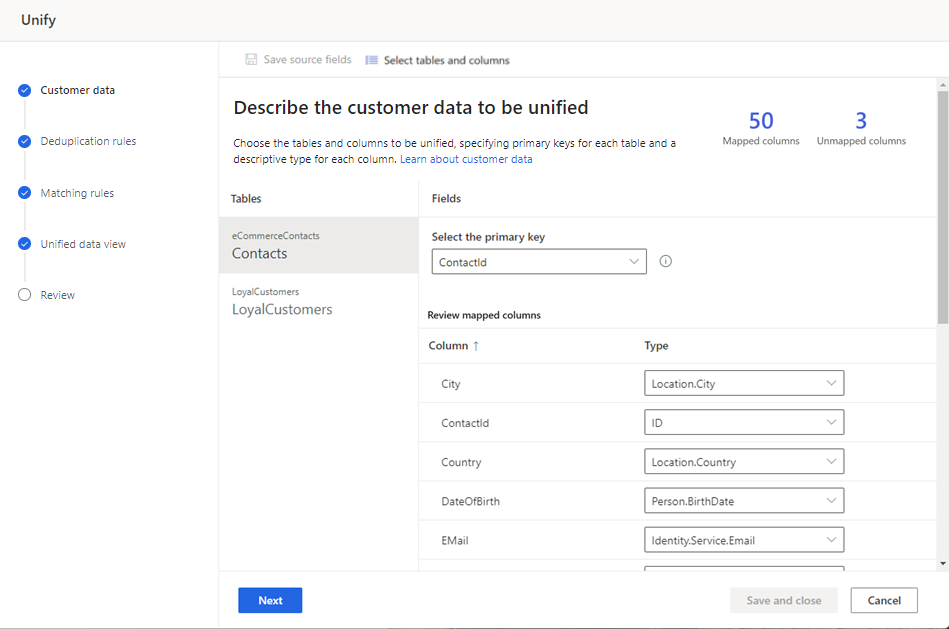
매핑된 필드와 매핑되지 않은 필드의 수가 표시됩니다.
다른 열이나 테이블을 추가하려면 테이블 및 열 선택을 선택하세요.
선택적으로 테이블이나 열 유형의 기본 키를 변경할 수 있습니다. 자세한 내용은 고객 데이터 설명을 참조하십시오.
다음을 선택하여 중복 제거 규칙을 변경하거나 저장 후 닫기를 선택하고 통합 설정 업데이트로 돌아갑니다.
통합 필드 제거
통합된 필드를 제거하려면 세그먼트, 측정값, 보강 또는 관계와 같은 종속성에서 필드를 제거해야 합니다.
필드에 대한 모든 종속성이 제거되면 데이터>통합으로 이동하십시오.
통합 데이터 보기 타일에서 편집을 선택합니다.
필드의 모든 항목을 선택한 다음 제외를 선택합니다.
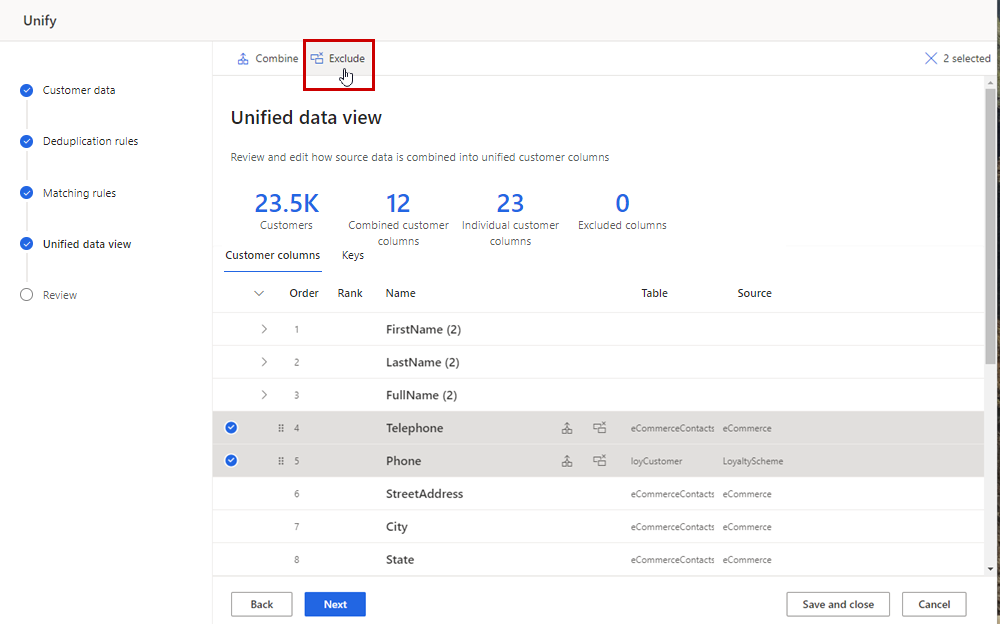
완료를 선택하여 확인하고 저장 후 닫기를 선택합니다.
팁
"통합을 저장할 수 없습니다. 다운스트림 종속성으로 인해 지정된 리소스를 수정하거나 삭제할 수 없습니다"라는 메시지가 표시되는 경우 필드는 여전히 다운스트림 종속성에서 사용됩니다.
중복 제거 규칙 또는 일치 규칙에 대한 규칙에서 필드가 사용되는 경우 다음 단계를 수행하십시오. 그렇지 않은 경우 다음 단계로 이동합니다.
- 중복 제거 규칙 타일에서 편집을 선택합니다.
- 사용된 모든 규칙에서 필드를 제거한 후(있는 경우) 다음을 선택합니다.
- 일치하는 규칙 페이지에서 사용된 모든 규칙에서 해당 필드를 제거한 다음 저장 및 닫기를 선택합니다.
- 통합>고객 프로필 및 종속성 통합을 선택합니다. 다음 단계로 이동하기 전에 통합이 완료될 때까지 기다리세요.
고객 데이터 타일에서 편집을 선택합니다.
테이블 및 열 선택을 선택하고 각 필드 옆에 있는 확인란을 선택 취소합니다.
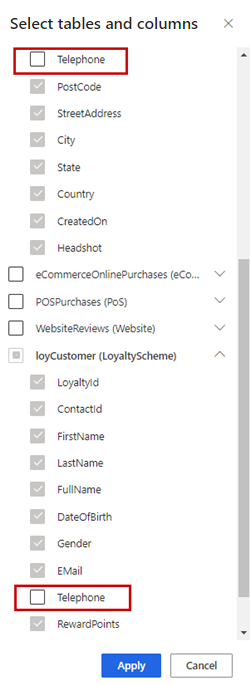
적용을 선택합니다.
저장 후 닫기를 선택합니다.
통합>고객 프로필 및 종속성 통합을 선택하여 통합 프로필을 업데이트합니다.
통합 테이블 제거
통합된 테이블을 제거하려면 세그먼트, 측정값, 보강 또는 관계와 같은 종속성에서 테이블을 제거해야 합니다.
테이블에 대한 모든 종속성이 제거되면 데이터>통합으로 이동하십시오.
통합 데이터 보기 타일에서 편집을 선택합니다.
테이블에 대한 모든 필드를 선택한 다음 제외를 선택합니다.
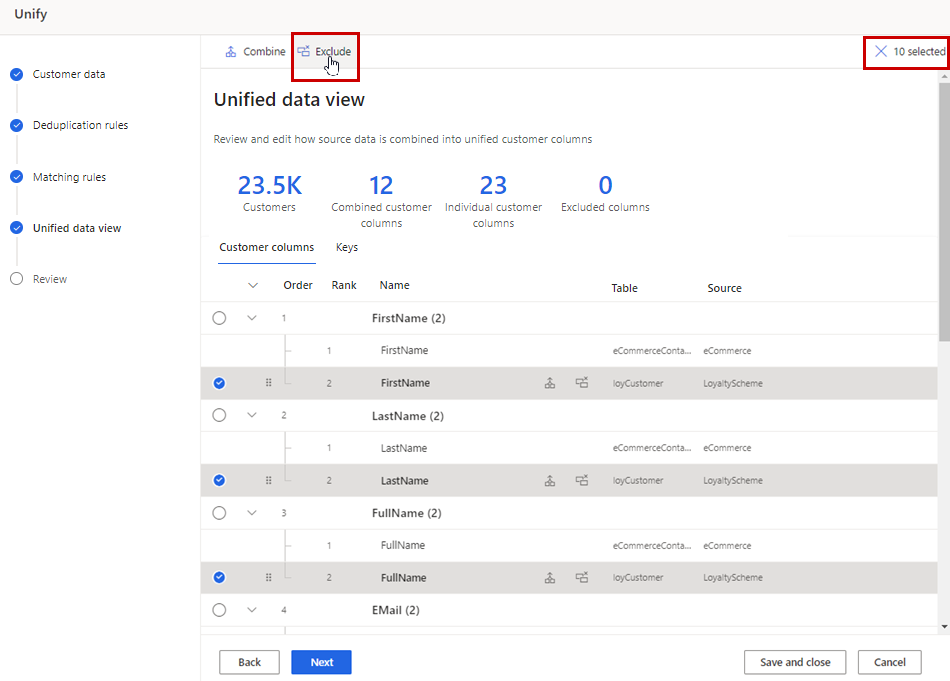
완료를 선택하여 확인하고 저장 후 닫기를 선택합니다.
팁
"통합을 저장할 수 없습니다. 다운스트림 종속성으로 인해 지정된 리소스를 수정하거나 삭제할 수 없습니다"라는 메시지가 표시되는 경우 테이블은 여전히 다운스트림 종속성에서 사용됩니다.
중복 제거 규칙 타일에서 편집을 선택합니다.
테이블에서 모든 규칙(있는 경우)을 제거하고 다음을 선택합니다.
일치하는 규칙 페이지에서 테이블을 선택한 다음 삭제를 선택합니다.
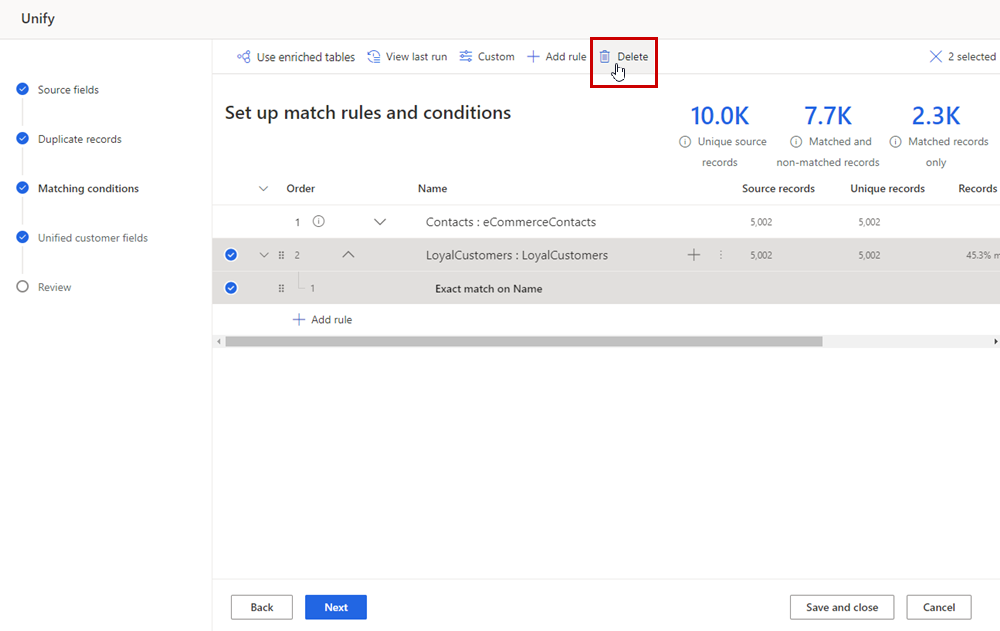
저장 후 닫기를 선택합니다.
고객 데이터 타일에서 편집을 선택합니다.
테이블 및 열 선택을 선택하고 테이블 옆의 확인란을 선택 취소합니다.
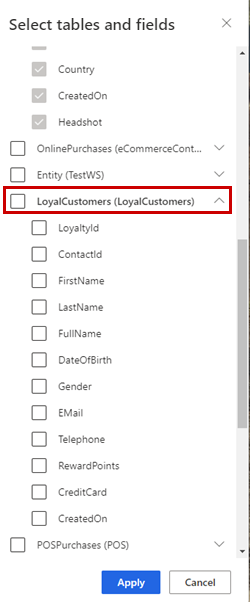
적용을 선택합니다.
저장 후 닫기를 선택합니다.
통합>고객 프로필 및 종속성 통합을 선택하여 통합 프로필을 업데이트합니다.
중복 제거 규칙 관리
중복 제거 규칙 타일에서 편집을 선택합니다.
발견된 중복 레코드 수가 중복 아래에 표시됩니다. 중복 레코드 열에는 중복 레코드가 있는 테이블과 중복된 레코드의 비율이 표시됩니다.
보강 테이블을 사용하려면 보강 테이블 사용을 선택합니다 자세한 내용은 데이터 원본 보강을 참조하세요.
중복 제거 규칙을 관리하려면 다음 옵션 중 하나를 선택하십시오.
- 새 규칙 만들기: 해당 테이블에서 규칙 추가를 선택합니다. 자세한 내용은 중복 제거 규칙 정의를 참조하세요.
- 규칙 조건 변경: 규칙을 선택한 편집을 선택합니다. 필드를 변경하거나 조건을 추가 또는 제거하거나 예외를 추가 또는 제거합니다.
- 미리 보기: 규칙을 선택한 다음 미리 보기를 선택하여 이 규칙에 대한 마지막 실행 결과를 봅니다.
- 규칙 비활성화: 규칙을 선택한 다음 비활성화하여 중복 제거 규칙을 유지하면서 일치 프로세스에서 제외합니다.
- 규칙 복제 : 규칙을 선택한 다음 복제하여 수정을 통해 유사한 규칙을 생성합니다.
- 규칙 삭제: 규칙을 선택한 다음 삭제합니다.
병합 기본 설정을 변경하려면 테이블을 선택합니다. 규칙이 생성된 경우에만 기본 설정을 변경할 수 있습니다.
병합 기본 설정 편집을 선택하고 보관할 레코드 옵션을 변경합니다.
테이블의 개별 열에 대한 병합 기본 설정을 변경하려면 고급을 선택하고 필요에 따라 변경합니다.
완료를 선택합니다.
다음을 선택하여 일치하는 조건을 변경하거나 저장 후 닫기를 선택하고 통합 설정 업데이트로 돌아갑니다.
일치 규칙 관리
대부분의 일치 매개 변수를 재구성하고 미세 조정할 수 있습니다. 테이블을 추가하거나 삭제할 수 없습니다. 일치 규칙은 단일 테이블에 적용되지 않습니다.
일치하는 규칙 타일에서 편집을 선택합니다.
페이지에는 일치 순서와 정의된 규칙 및 다음 통계가 표시됩니다.
- 고유한 원본 레코드는 마지막 일치 실행에서 처리된 개별 원본 레코드의 수를 표시합니다.
- 일치 및 일치하지 않는 레코드는 일치 규칙을 처리한 후 남아있는 고유 레코드 수를 강조 표시합니다.
- 일치하는 레코드만은 모든 매치 쌍에서 일치 수를 보여줍니다.
모든 규칙 및 해당 점수의 결과를 보려면 마지막 실행 보기를 선택합니다. 대체 연락처 ID를 포함한 결과가 표시됩니다. 결과를 다운로드할 수 있습니다.
특정 규칙의 결과와 점수를 보려면 규칙을 선택한 다음 미리 보기를 선택합니다. 결과를 표시합니다 결과를 다운로드할 수 있습니다.
규칙에 대한 특정 조건의 결과를 보려면 규칙을 선택한 다음 편집을 선택합니다. 편집 창의 조건에서 미리 보기를 선택합니다. 결과를 다운로드할 수 있습니다.
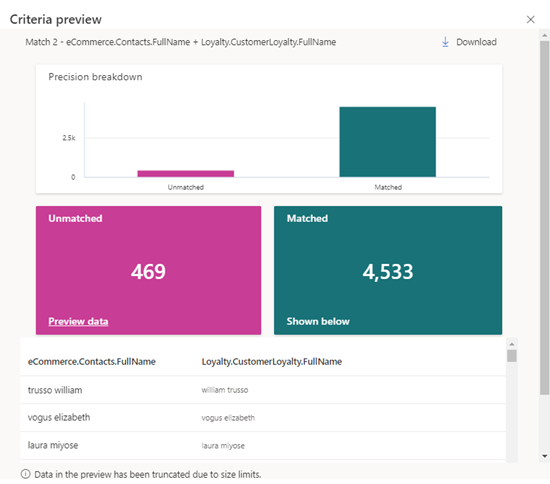
보강 테이블을 추가한 경우 보강 테이블 사용을 선택합니다. 자세한 내용은 데이터 원본 보강을 참조하세요.
규칙을 관리하려면 다음 옵션 중 하나를 선택합니다.
- 새 규칙 만들기: 해당 테이블에서 규칙 추가를 선택합니다. 자세한 내용은 일치 쌍에 대한 규칙 정의를 참조하십시오.
- 규칙 순서 변경 여러 규칙을 정의한 경우: 규칙을 원하는 순서로 끌어다 놓습니다. 자세한 내용은 일치 순서 지정을 참조하십시오.
- 규칙 조건 변경: 규칙을 선택한 편집을 선택합니다. 필드를 변경하거나 조건을 추가 또는 제거하거나 예외를 추가 또는 제거합니다.
- 규칙 비활성화: 규칙을 선택한 다음 비활성화하여 일치 규칙을 유지하면서 일치 프로세스에서 제외합니다.
- 규칙 복제 : 규칙을 선택한 다음 복제하여 수정을 통해 유사한 규칙을 생성합니다.
- 규칙 삭제: 규칙을 선택한 다음 삭제합니다.
다음을 선택하여 통합 필드를 변경하거나 저장 후 닫기를 선택하고 통합 설정 업데이트로 돌아갑니다.
통합 필드 관리
통합 데이터 보기 타일에서 편집을 선택합니다.
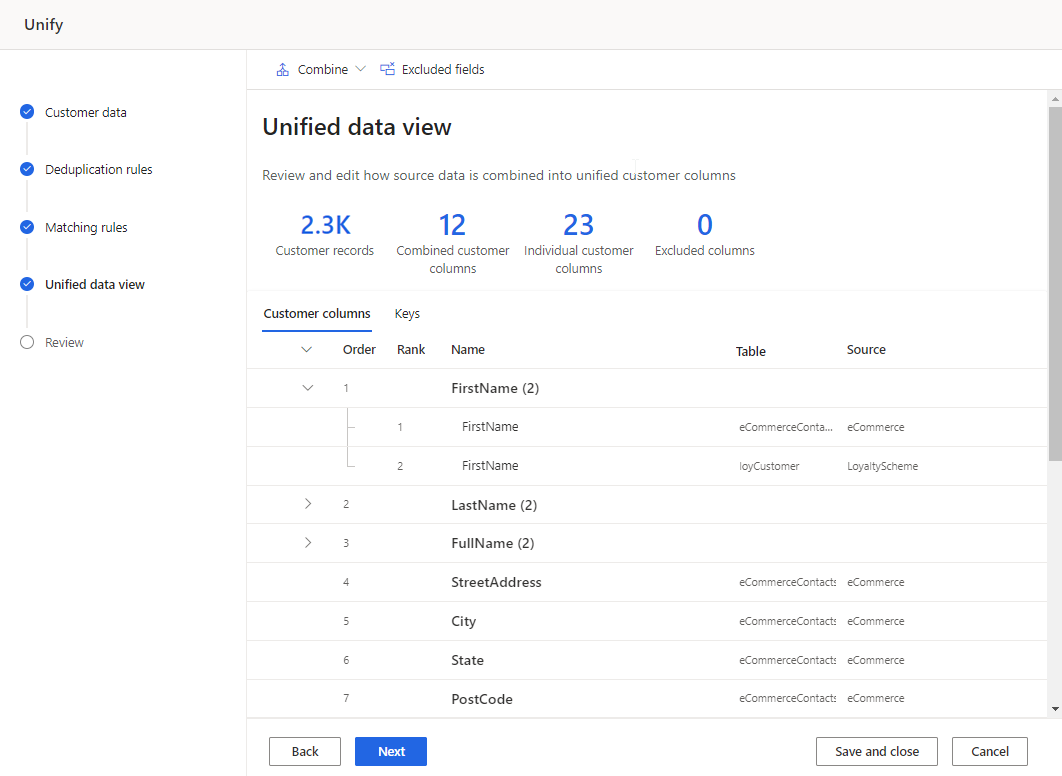
결합 및 제외 필드를 검토하고 필요에 따라 변경합니다. CustomerID 키 또는 그룹 프로필을 클러스터에 추가하거나 편집합니다. 자세한 내용은 통합 고객 필드를 참조하십시오.
다음을 선택하여 통합 프로필 및 종속성을 검토하고 업데이트합니다. 또는 저장 후 닫기를 선택하고 통합 설정 업데이트로 돌아가서 더 변경합니다.
일치하는 조건 실행
일치 조건 실행은 중복 제거 및 일치 규칙만 실행하고 Deduplication_* 및 ConflationMatchPair 테이블을 업데이트합니다.
데이터>통합 페이지에서 일치하는 조건만 실행을 선택합니다.
중복 제거 규칙 및 일치하는 규칙 타일에 대기 또는 새로 고침 상태가 표시됩니다.
매칭이 완료되면 일치하는 규칙 타일에서 편집을 선택합니다.

변경하려면 중복 제거 규칙 관리 또는 일치 규칙 관리를 참조하십시오.
일치 프로세스를 다시 실행하거나 프로필 업데이트를 실행합니다.
통합 프로필에 대한 업데이트 실행
- 일치 조건을 실행하고 종속성(예: 고객 카드, 보강, 세그먼트 또는 측정값)에 영향을 주지 않고 통합 프로필 테이블을 업데이트하려면 고객 프로필 통합을 선택합니다. 종속 프로세스는 실행되지 않지만 새로 고침 일정에 정의에 따라 새로 고쳐집니다.
- 일치 조건을 실행하고 통합 프로필을 업데이트하고 모든 종속성을 실행하려면 고객 프로필 및 종속성 통합을 선택합니다. 모든 프로세스는 자동으로 다시 실행됩니다.
고객 데이터를 제외한 모든 타일은 대기 중 또는 새로 고침 중을 표시합니다. 데이터가 많거나 왜곡된 데이터, 또는 중복이 많은 데이터는 처리 시간에 영향을 미칩니다.
팁
작업 및 프로세스에 대한 상태가 있습니다. 대부분의 프로세스는 데이터 원본 및 데이터 프로파일링 새로 고침과 같은 다른 업스트림 프로세스에 의존합니다.
상태를 선택하여 진행 세부 정보 창을 열고 작업 진행 상황을 봅니다. 작업을 취소하려면 창 하단에서 작업 취소를 선택합니다.
각 작업 아래에서 처리 시간, 마지막 처리 날짜, 작업 또는 프로세스와 관련된 해당 오류 및 경고와 같은 자세한 진행 정보를 보려면 세부 정보 보기를 선택합니다. 시스템의 다른 프로세스를 보려면 패널 하단에서 시스템 상태 보기를 선택합니다.
성공적인 실행 결과는 통합된 프로필의 수를 보여주는 통합 페이지에 표시됩니다.